|
  
|
|
|
|
 |
hp designjet scanner 4200 |
 |
|
|
|
|
|
|
|
|
|
|
|
|
|
|
|
|
|
|
|
|
|
|
|
|
|
 |
|
 |
  |
|
|

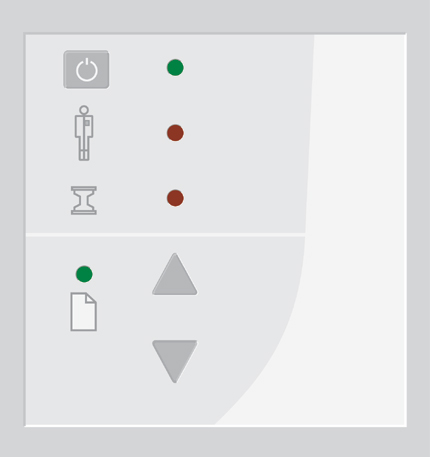
Le panneau de commande du scanneur, illustré dans la figure ci-dessus, est divisé en deux zones principales :
...zone de commande du scanneur : elle comporte une touche et trois voyants rouges/verts.
...zone de commande de l'alimentation papier : elle comporte deux touches et un voyant rouge/vert.
|
|
|
|
 |
zone de commande du scanneur |
 |
|
|
|
- Bouton et voyant d'alimentation
|
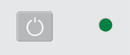
|
|
Aussitôt branché à la prise de courant, le scanneur est mis sous tension : le voyant est vert. Vous pouvez alors contrôler l'alimentation du scanneur via le commutateur d'alimentation.
Pour mettre le scanneur hors tension, appuyez sur le bouton pendant une seconde (le voyant devient rouge).
Pour mettre le scanneur sous tension, appuyez sur le bouton jusqu'à ce que le voyant redevienne vert.
|
|
Le voyant de diagnostic clignote si le système de diagnostic intégré détecte une erreur. Lorsque les deux voyants de diagnostic et d'attente (préchauffage) clignotent, cela peut signifier que la zone de numérisation doit être nettoyée. Pour plus d'instructions sur le nettoyage, voir :
...procédures de maintenance
Une fois le nettoyage effectué, réinitialisez le scanneur.
Si les voyants de diagnostic et d'attente continuent à clignoter après le nettoyage et la réinitionalisation, il est possible que l'appareil soit mal positionné. Dans ce cas, faites intervenir un technicien professionnel.
|
|
|
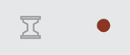
|
|
Le voyant d'attente s'allume à la mise sous tension du scanneur.
Il reste allumé pendant les phases de diagnostic interne et de stabilisation.
Il indique l'état de la procédure d'ajustement automatique du scanneur (liaison des appareils et réglage des profils de luminosité). Si les réglages ne sont pas effectués automatiquement, la liaison et les profils de luminosité risquent d'être modifiés en raison de variations thermiques du scanneur. Le voyant d'attente fonctionne comme suit :
- Lorsqu'il est éteint, les ajustements automatiques sont à jour et le scanneur prêt à numériser.
- Lorsqu'il est allumé, le scanneur est en préchauffage ou en cours de réglage. Vous pouvez numériser un document, mais la qualité risque d'être affectée (une fois le réglage effectué, le voyant s'éteint). Pour permettre au scanneur de procéder à des réglages automatiques, ne retirez pas l'original et ne modifiez pas la position de la platine de pression tant que le voyant d'attente est allumé.
- Lorsqu'il clignote et que le voyant de diagnostic est éteint, un nouveau réglage est nécessaire, mais impossible. Vous devez retirer l'original inséré dans le scanneur et ramener la platine de pression d'original à sa position normale (vous pouvez numériser un document, mais la qualité risque d'être affectée). Lorsque le réglage est de nouveau possible, le voyant d'attente cesse de clignoter, mais reste allumé tant que le réglage automatique n'est pas terminé.
- Le voyant d'attente reste allumé durant l'étalonnage de base pour indiquer que vous ne devez pas retirer l'original au cours de cette procédure. De même, le clavier du scanneur est désactivé lors de l'étalonnage de base.
|
 |
|
 |
|
|
|
|
|
|
|
|
 |
zone de commande de l'alimentation papier |
 |
|
|
|
- Touche d'avance et de retournement du papier
|
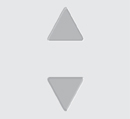
|
|
Utilisez les touches de la zone de commande de l'alimentation papier pour insérer le document.
Le bouton d'avance du papier permet d'amener la feuille en position de début de numérisation. Si l'option de chargement automatique est sélectionnée dans votre logiciel, le chargement sera automatiquement effectué dès que l'original entrera dans la fente d'insertion. Vous pouvez définir un délai de chargement automatique spécifique afin de vous laisser le temps de positionner l'original correctement.
Si vous appuyez sur la touche d'avance du papier pendant la numérisation, le processus s'interrompt. L'original avance dans le scanneur tant que vous appuyez sur la touche.
La touche de retournement du papier interrompt le processus de numérisation en cours et retourne l'original. L'original avance à l'envers dans le scanneur tant que vous maintenez cette touche enfoncée.
|
|
|
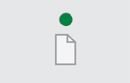
|
|
Le voyant de papier prêt s'allume dès que le dessin est introduit dans la fente d'insertion de l'original et correctement positionné. Vous pouvez ensuite placer l'original en position de début de numérisation à l'aide de la touche d'avance du papier ou via un chargement automatique.
Le voyant de papier prêt est vert pour un support mince normal et jaune pour un support épais.
Si le voyant de papier prêt est allumé, le scanneur peut être commandé à partir de l'ordinateur. Durant la numérisation, le voyant Prêt clignote. A la fin de l'opération, il cesse de clignoter, indiquant que vous pouvez répéter la numérisation à partir de l'ordinateur ou l'arrêter en éjectant le dessin du scanneur.
|
|
|
 à propos
à propos  panneau de commande et voyants du scanneur
panneau de commande et voyants du scanneur![]()
